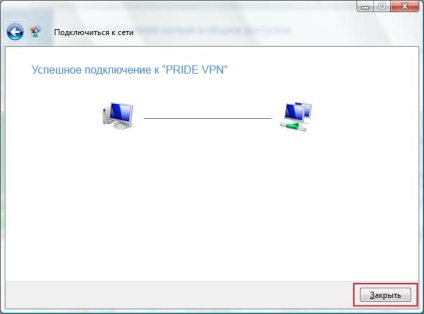Accesați meniul "Start", din bara de căutare introduceți literele inițiale ale cuvântului "Centru" din partea de sus și selectați "Centru de rețea și partajare":
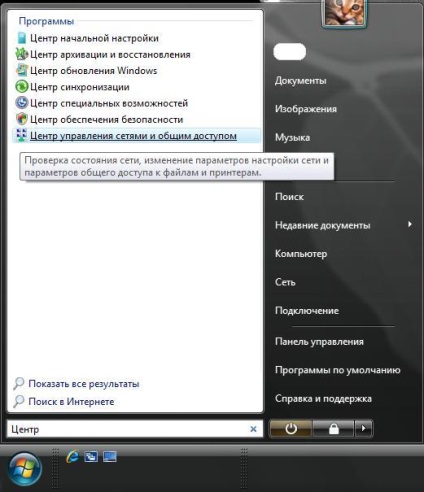
În partea din stânga a ferestrei care apare, selectați elementul "Configurați o conexiune sau rețea":

În fereastra care apare, selectați "Conectați-vă la locul de muncă":
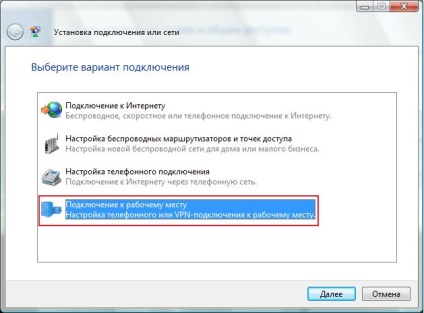
Selectați opțiunea "Utilizați conexiunea la Internet (VPN)":
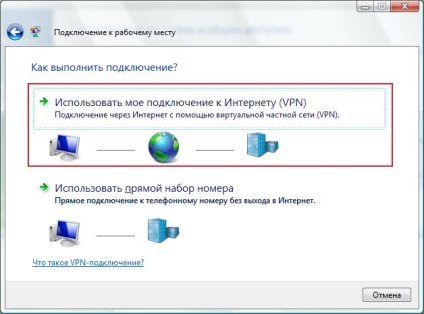
În fereastra următoare, selectați elementul "Amânarea setării conexiunii la Internet":
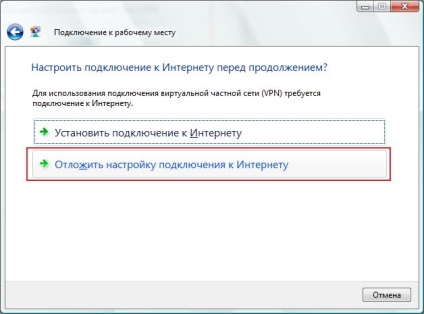
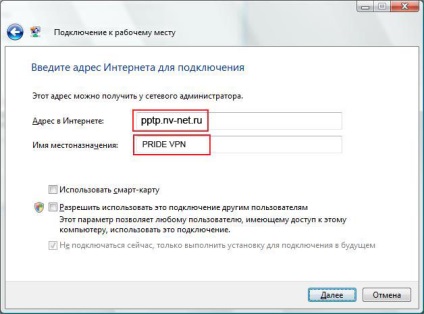
În câmpul "Utilizator" introduceți datele de conectare pentru accesul la Internet, respectiv în câmpul "Parolă", respectiv parola (este setată în elementul "Setări Internet" din "Cont personal"). Dacă vă îndoiți de corectitudinea parolei introduse, bifați caseta "Afișați parola de intrare". Faceți clic pe butonul "Creați". Este important. După ce faceți clic pe butonul "Închidere":
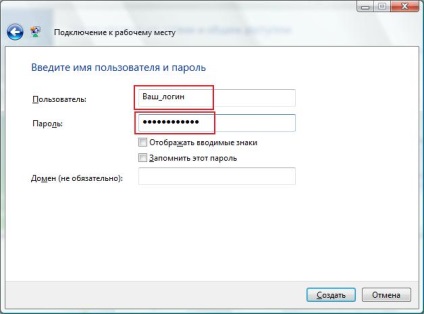
În partea din stânga sus a ecranului, selectați elementul "Conectați la rețea":

În lista care apare, găsiți conexiunea VPN "PRIDE VPN", faceți clic dreapta pe ea și selectați elementul de meniu "Proprietăți":
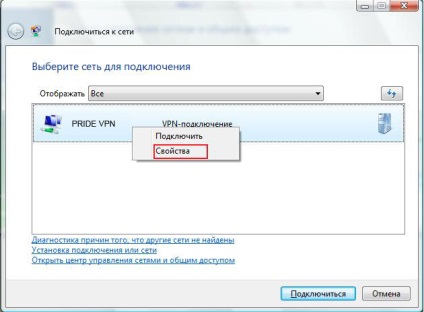
În fereastra care se deschide, în fila "Securitate", debifați caseta de validare "Se solicită criptarea datelor (altfel opriți)", apoi faceți clic pe butonul "OK":
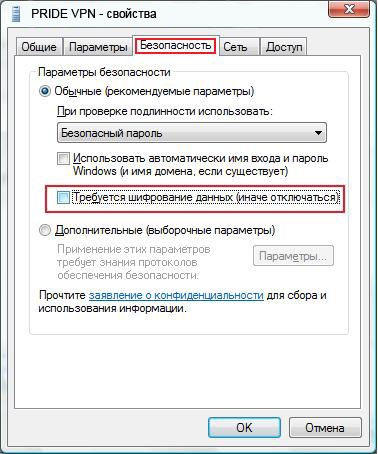
Dacă totul este în regulă, conectați conexiunea VPN dând dublu clic pe ea sau apăsând butonul "Conectare":
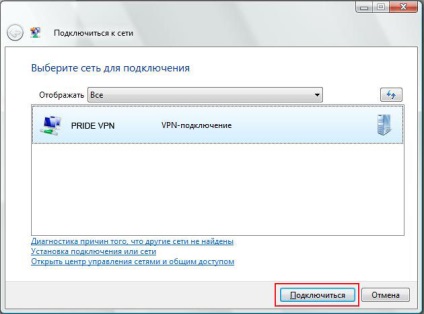
Dacă toate setările sunt corecte, veți vedea un mesaj despre conexiunea de succes. Faceți clic pe butonul "Închidere":